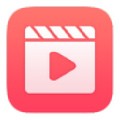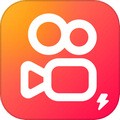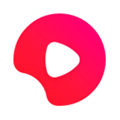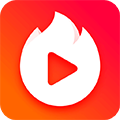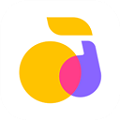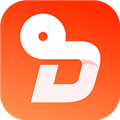vllo安卓下载最新版是一款专业且多功能的视频剪辑软件。这款软件适合安卓手机用户使用,可以让用户在手机上十分快捷方便地完成多种手机视频剪辑操作,让用户能够以极快的速度完成剪切拼接,让剪辑不再困难。软件内置庞大的视频剪辑素材库,用户可以免费使用库中的素材来为视频添加各种效果,非常的有用。

软件特色
【视频剪辑】
提供剪切,修剪,调整倍速,逆向播放,复制等多种功能。
通过Ken Burns效果可以随意移动、扩大、缩小视频。
有视频反转,旋转效果。
【音频剪辑】
提供VLLO背景音乐和iTunes中的音乐。
轻触一次就能录制声音。
免费提供视频剪辑所需效果音。
【动态贴纸&文字】
提供700多种动态贴纸和60多种动态文字。
Vector格式制作,放大贴纸和文字也很清晰。
通过标签功能,很容易就能找到想要的贴纸。
可以随意编辑贴纸和文字的颜色以及大小。
会按照画面中贴纸和文字的移动进行动态记录。
软件优势
1、视频剪辑 : 改变大小,倍速,逆方向,滤镜,修改,复制,剪切等
2、音频剪辑 : 背景音乐,声音录制,效果音,淡入淡出等
3、画面比例 : 1:1, 16:9, 9:16,可以按照第一个画面等为准改变画面比例
4、贴纸 : 700种以上贴纸选择,可以设置部分路线
5、文字 : 可以设置动画,部分路线。
6、像素 : 支持4K
7、No watermark : 即使不付款也不会在视频中留下水印。
软件亮点
vllo app能帮助你把音乐,图像和奇幻的特效等等的结合在一起,变成一段绝美的视频。
vllo app包含了您剪辑视频所需的所有功能,画面比例,背景颜色,转换效果;
Ken Burns效果,移动贴纸,文字,模板,背景音乐,声音录制;
效果音,滤镜,修改,倍速,逆方向,动态照片等都可以用VLLO实现。
软件功能
1、大部分剪辑功能都能通过 VLLO 轻松实现
利用两根手指即可在屏幕上放大或缩小视频,还可以将视频的背景颜色改成想要的指定颜色或添加动画。可利用 Ken Burns 特效赋予静态影像沉浸感。
用背景虚化或像素处理马赛克后,通过部分设置即可对活动对象进行马赛克处理。
倍速、翻转、剪裁、变更视频顺序、添加其他图像或视频等大部分剪辑功能均可通过手机应用 VLLO 轻松实现。
使用各种滤镜和修图功能呈现完美视频。支持亮度、对比、彩度、色调、阴影等细节修饰。
利用渐隐、推开、淡出等自然切换及波普艺术风色彩的华丽图像切换效果提高视频完成度。
请用PIP功能将影片、照片或GIF加在影片上。
制作 4K 高清视频
2、没有版权问题的背景音乐与音效
提供 200 首没有版权问题且风格多样的背景音乐,并每月更新。
可读取储存于手机的音乐。
利用音频淡入/淡出效果完成专业处理。
利用 450 种音效呈现丰富多样的声音效果。
点击一次即可为正在编辑的视频添加录音。
3、增添可爱与成熟感的贴纸、标签及文本
2,200 多种流行主题的贴纸与动态文本,每季都会更新。
以矢量格式制作,即使放大贴纸与文本,图像也清晰无乱码。
可通过部分设置随心所欲地移动贴纸与文本。
字幕与文本支持流行的韩文字体,可通过在字体中添加动画效果或改变文字的颜色、阴影或轮廓线属性,呈现想要的文字风格。
4、还有一点!
编辑的所有视频都会自动保存到“我的项目”中。
可利用无限 undo/redo 功能轻松恢复/再次应用。
可全屏预览正在处理的视频。
配有网格功能,可以更轻松地查看视频中的比例。
可利用磁铁功能实现对准网格的自动位置设定。
未付费时也不会留下水印。
应用特点
提供无限次撤销/重做功能,方便用户随时修改编辑决策。
支持全屏预览编辑中的视频,便于检查整体效果。
内置网格线功能帮助用户精准把握构图比例。
磁铁功能有助于快速对齐素材至网格,实现整齐划一的位置布局。
常见问题
【它支持哪些视频/音频格式】
VLLO支持以下媒体文件格式:
视频文件格式
- mp4, mov: h.264 (avc) / h.265 (hevc)
*根据设备的不同,它可能只支持H.264或同时支持H.264和H.265。
音频文件格式
—MP3: MPEG Audio Layer 3音频编解码器
—M4A / AAC: AAC音频编解码器
输入图像文件格式
- jpeg / PNG / GIF
提取的视频文件格式
- mp4: h.264 / h.265 + aac lc
【如果我删除应用程序,编辑的项目会消失吗?】
如果删除应用程序,则“我的项目”中保存的所有项目都将被删除,并且无法再次恢复。
VLLO不会为了遵守隐私政策而存储用户的文件。
【我可以在电脑上使用它吗?】
您可以在配备M1芯片的MacBook设备上使用VLLO。
(由于配备M1芯片的MacBook允许设备安装仅限移动的应用程序,因此您可以安装和使用VLLO)
不支持M1芯片的MacBook以外的Windows PC版本。
我们将在未来尽最大努力支持PC版本。
【如何检查键盘快捷键。】
在编辑屏幕中长按Command或Window键以查看快捷方式指南。
【项目是否自动保存?】
由于用户方便是VLLO的首要任务,当您在应用特定功能后点击“完成”按钮时,在整个编辑过程中所做的所有更改都会自动保存在“我的项目”中。
(除非在应用特定功能后点击底部的“完成”按钮,否则可能会认为编辑的内容不适用,可能会放弃更改并无法自动保存所做的更改)
您可以在VLLO主页上的“我的项目”中查看保存的项目。
【我看不到照片应用程序中的文件!】
如果创建项目后无法在照片应用程序中查看照片/视频,则必须检查VLLO是否可以访问设置中的照片。
您可以在安装了iOS 14或更高版本软件的设备上设置对照片的访问权限。
1.转到手机上的默认设置,搜索VLLO或从底部的应用程序列表中查找VLLO。
2.在VLLO的“允许照片访问”菜单顶部选择一张照片。
3.将照片访问权限页面的选项更改为所有照片。
(如果您将设置更改为“选定的照片”,照片应用程序中的所有照片将不会显示在VLLO列表中,但只有选定的照片将被选中并在VLLOs中编辑)
如果将“允许照片访问”选项更改为“所有照片”,则可以在照片应用程序中选择和编辑所有照片。
【我进入了一个项目,但我只看到徽标屏幕!】
如果项目中使用的原始文件在设备的Gallery应用程序中被删除,您可能会在项目中看到消息“Cannot find some media files”。
如果您点击“复制并无论如何打开”进入项目,则只能在预览屏幕中看到徽标屏幕。
如果您删除了项目中使用的原始视频/照片,则必须在Gallery App中恢复它们→ 回收站。
恢复原始视频/照片后,重新启动VLLO应用程序。完成后,您可能会看到正常的编辑屏幕,您可以在其中再次编辑它。
【我的项目只显示字幕,而不显示视频。】
如果从库中删除了项目中使用的原始视频,则项目将只显示带有背景色的屏幕。
如果您在编辑时删除了正在使用的原始文件,可以从照片应用程序>最近删除的(iOS)恢复原始文件,然后继续编辑。
如果下载或打开新图像而不是还原原始文件,则原始文件的路径将更改,这可能会损坏项目。
【只能付费用户提取视频吗?】
非付费用户也可以提取视频。
然而,如果项目中使用高级功能,视频提取可能会受到限制。
如果非付费用户使用带挂锁图标的高级项目,右上角的提取按钮将更改为红色挂锁按钮。如果选择该按钮,将显示项目中使用的所有保费项目。
如果由于使用高级功能而无法免费提取视频,则需要先删除用于编辑或购买VLLO premium的所有高级功能,才能提取视频。
【我无法共享项目!】
您只能在iOS设备上共享项目。
要成功共享项目,请确保两台设备上都有足够的存储空间。(至少是项目容量的两倍)
此外,请确保这两个设备使用相同的最新版本的VLLO应用程序。
如果尽管存储空间可用,但项目共享仍然失败,请检查后台是否有其他应用程序正在运行。
如果其他应用程序正在后台运行,则可能会在应用程序之间发生碰撞,导致AirDrop失败。因此,请确保终止其他后台应用程序(其他在后台运行的应用程序)并重新启动系统,然后重试。
【我可以恢复我错误删除的项目吗?】
您可以在一定期限(7天)内从项目回收站恢复已删除的项目。
您可以在主屏幕-查看更多项目(…)-回收站中检查已删除的项目。
删除的项目将在7天后永久删除。
您将无法恢复永久删除的项目。
【如何使用外语字体?】
根据VLLO的语言设置,为当前语言环境提供不同的字体。
在设备的设置应用程序中更改VLLO语言设置后,您可以使用当前语言环境字体。
(当前支持的语言环境字体国家:韩国、日本)
1.进入手机默认设置,搜索VLLO或从底部的应用列表中找到VLLO。
2.切换到您的首选语言设置。
3.运行VLLO应用程序检查字体。